Kaip pridėti vandens ženklą prie vaizdo – Android

Apsaugokite savo medžiagą ir sužinokite, kaip galite nemokamai pridėti vandens ženklą prie bet kurio vaizdo ar vaizdo įrašo.
Jei nuolat bendrinate dalykus „Android“ įrenginyje, bendrinimo meniu gali jus šiek tiek trikdyti, jei jis nėra sutvarkytas taip, kaip norite. Jame yra parinkčių, kurių beveik nenaudojate arba niekada nenaudojate, ir prarandate vertingų sekundžių ieškodami dažnai naudojamų parinkčių. Tačiau gera žinia ta, kad galite suasmeninti „Android“ bendrinimo meniu. Taigi parinktis, kurias reguliariai naudojate, rasti lengviau.
Atlikę keletą pakeitimų čia ir ten, „Android“ bendrinimo meniu turėsite tokį, kokio norite, ir galėsite greičiau rasti reikiamas parinktis. „Android“ bendrinimo meniu suasmeninti paprasta, ir jūs iš karto suprasite.
Kai ką nors bendrinate, patirtis yra geresnė, kai dažnai naudojama programa yra sąrašo pradžioje. Jei reikia šiek tiek perbraukti, kad pamatytumėte, tai nėra pasaulio pabaiga, bet jei kažkas gali būti patogiau, kodėl gi neatlikus reikiamų pakeitimų. Jei jūsų „Android“ įrenginyje yra 11 arba 10 versijos „Android“, galite prisegti programą ilgai paspausdami ir turėtų būti rodoma parinktis prisegti programą. Baigę naudoti pirmą programą, pakartokite procesą su kitomis programomis, kurias norite prisegti, ir viskas.
Tačiau, jei išbandėte tai ir matote tik parinktį Programos informacija, galite gauti daugiau parinkčių „Android“ bendrinimo meniu, įdiegę programą pavadinimu „ Sharedr“ . Programa yra nemokama ir suteikia daugiau parinkčių bendrinant. Įdiegę programą ir suteikę jai reikiamus leidimus , laikas išnaudoti visas jos galimybes. Pavyzdžiui, eikite į savo įrenginio galeriją ir bakstelėkite meniu Bendrinti. Kadangi programa naudojatės pirmą kartą, ji paprašys jūsų leidimo. Kai tai padarysite, programa parodys visas bendrinimo parinktis.
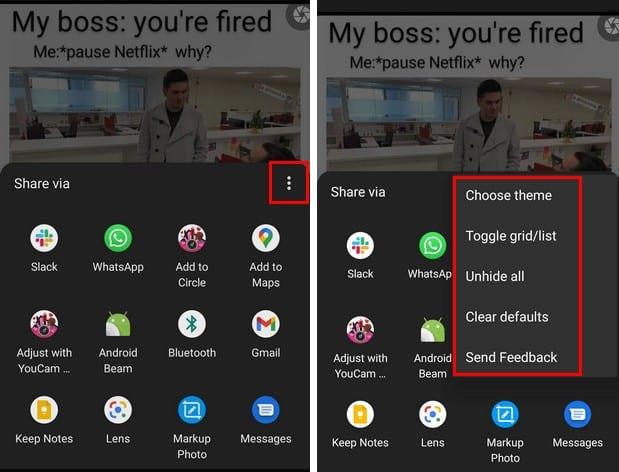
Bakstelėdami taškus galite atlikti tokius veiksmus, kaip Siųsti atsiliepimą, Nerodyti visko, Išvalyti numatytuosius nustatymus, Keisti šviesią ir tamsią temą . Perjungti tinklelį / sąrašą pakeičia programų išdėstymą bendrinimo meniu. Ilgai paspaudę bet kurią programą galite pasirinkti iš tokių parinkčių kaip:
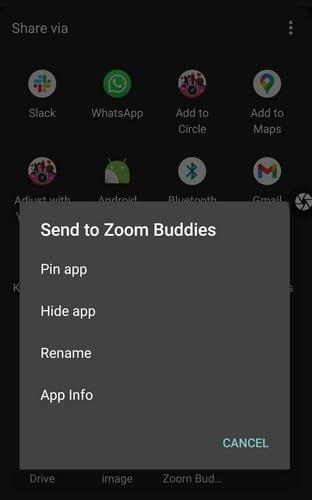
Kai tik paliesite parinktį Prisegti programą, programa perkeliama į sąrašo viršų. Jei jūsų Android įrenginyje šių parinkčių niekada nebuvo, ši programa tikrai pravers. Kaip matote, programa paprasta naudotis ir viskas paprasta.
Kai „Android“ įrenginyje nėra jums reikalingų parinkčių, neturite kito pasirinkimo, kaip tik kreiptis į trečiųjų šalių programas. Tai dar geriau, kai jums reikalinga programa yra nemokama ir neteikiama kartu su pirkiniais programoje. Ar manote, kad ši programa yra saugotojas? Praneškite man toliau pateiktuose komentaruose ir nepamirškite pasidalinti šiuo straipsniu su kitais socialinėje žiniasklaidoje.
Apsaugokite savo medžiagą ir sužinokite, kaip galite nemokamai pridėti vandens ženklą prie bet kurio vaizdo ar vaizdo įrašo.
Pradėkite iš naujo ir suteikite savo Android įrenginiui naują pavadinimą. Atlikus tris paprastus veiksmus, „Android“ įrenginys gali turėti kitą pavadinimą.
Štai kaip „Android“ bendrinimo meniu galite suteikti daugiau galimybių nemokamai tvarkyti programas.
Telefono ekrano užgesimas skambučio metu yra skirtas elgesiui, kad netyčia nepaspaustumėte jokių mygtukų.
Naudodami šią naudingą programą nemokamai pakeiskite bet kurio vaizdo įrašo greitį „Android“. Prie to paties vaizdo įrašo pridėkite ir sulėtinto, ir greito sukimo į priekį efektą.
Suteikite vaizdo įrašui reikiamos spartos naudodami šias nemokamas „Android“ programas. Pasirinkite iš penkių vaizdo įrašų redagavimo programų.
Pastarieji pora metų nebuvo per daug malonūs „Motorola“. Jie ne tik buvo neutralizuoti aukščiausioje spektro dalyje, bet ir susiduria su didele konkurencija vidutiniame diapazone…
Ką daryti, kai „Android“ nepriima jūsų PIN kodo arba atrakinimo piešinio, nors žinote, kad naudojate tinkamą? Naudokite šį vadovą.
Naudokite „Motorolas“ ekrano užsklandos parinktį ir nereikės įdiegti kitos programos „Android“ įrenginyje.
Suteikite savo nuotraukai foną, kurio jis nusipelno, pakeisdamas foną viena iš šių nemokamų „Android“ programų.
Sužinokite, kaip galite pakeisti numatytąją naršyklę skirtinguose „Android“ įrenginiuose naudodami šią mokymo programą.
Sužinokite, kaip galite suteikti laikiną leidimą naujoms ir jau įdiegtoms programoms savo „Android“ įrenginiui.
Venkite automatiškai taisyti žodžių keitimo automatiškai įtraukdami žodžius į žodyną. Štai žingsniai, kuriuos reikia atlikti.
Ar jūsų „Android“ lėtas? Štai kaip pamatyti, kas užima tiek daug vietos ir kaip jos atsikratyti.
Nemokamai naudokite geriausią įmanomą „Android“ failų naršyklę. Štai keletas jums gali patikti.
Mėgaukitės su savo nuotraukomis ir paverskite jas smagiais animaciniais filmukais naudodami šias nemokamas „Android“ programas.
Netyčia ištrinti nuotraukas iš telefono gali būti skausminga. Tai ne tik reiškia, kad galite prarasti vertingą atmintį (arba mėgstamą asmenukę vonios kambaryje
Sužinokite, kas yra lėktuvo režimas ir kaip jį įjungti „Windows“, „Android“ ir „iPadOS“.
Sužinokite, kaip lengva pašalinti „WiFi“ tinklą iš „Android“ įrenginio.
Ar tau patinka skaityti naktimis? Išbandykite vieną iš šių mėlynos šviesos filtrų, kad apsaugotumėte savo regėjimą.
Įvedę root teises į „Android“ telefoną, gausite visišką prieigą prie sistemos ir galėsite paleisti daugybę programų, kurioms reikalinga root teisė.
„Android“ telefono mygtukai skirti ne tik garsumui reguliuoti ar ekranui pažadinti. Atlikus kelis paprastus pakeitimus, jie gali tapti sparčiaisiais klavišais, skirtais greitai nufotografuoti, praleisti dainas, paleisti programas ar net įjungti avarines funkcijas.
Jei palikote nešiojamąjį kompiuterį darbe ir turite skubiai išsiųsti ataskaitą viršininkui, ką daryti? Naudokite išmanųjį telefoną. Dar sudėtingiau – paverskite telefoną kompiuteriu, kad galėtumėte lengviau atlikti kelias užduotis vienu metu.
„Android 16“ turi užrakinimo ekrano valdiklius, kad galėtumėte keisti užrakinimo ekraną pagal savo skonį, todėl užrakinimo ekranas yra daug naudingesnis.
„Android“ vaizdo vaizde režimas padės sumažinti vaizdo įrašą ir žiūrėti jį vaizdo vaizde režimu, žiūrint vaizdo įrašą kitoje sąsajoje, kad galėtumėte atlikti kitus veiksmus.
Vaizdo įrašų redagavimas „Android“ sistemoje taps lengvas dėka geriausių vaizdo įrašų redagavimo programų ir programinės įrangos, kurią išvardijome šiame straipsnyje. Įsitikinkite, kad turėsite gražių, magiškų ir stilingų nuotraukų, kuriomis galėsite dalytis su draugais „Facebook“ ar „Instagram“.
„Android Debug Bridge“ (ADB) yra galinga ir universali priemonė, leidžianti atlikti daugybę veiksmų, pavyzdžiui, rasti žurnalus, įdiegti ir pašalinti programas, perkelti failus, gauti šaknines ir „flash“ ROM kopijas, kurti įrenginių atsargines kopijas.
Su automatiškai spustelėjamomis programėlėmis. Jums nereikės daug ką daryti žaidžiant žaidimus, naudojantis programėlėmis ar atliekant įrenginyje esančias užduotis.
Nors stebuklingo sprendimo nėra, nedideli įrenginio įkrovimo, naudojimo ir laikymo būdo pakeitimai gali turėti didelės įtakos akumuliatoriaus nusidėvėjimo sulėtinimui.
Šiuo metu daugelio žmonių mėgstamas telefonas yra „OnePlus 13“, nes be puikios aparatinės įrangos, jis taip pat turi jau dešimtmečius egzistuojančią funkciją: infraraudonųjų spindulių jutiklį („IR Blaster“).



























